Como conectar o Nintendo Switch ou o OLED a qualquer Smart Tv?
Miscelânea / / October 28, 2021
Se você adquiriu recentemente a Smart TV e deseja saber como conectar o Nintendo Switch ou Switch OLED, aqui está o processo detalhado. No entanto, a geração recente de Smart TV possui excelentes recursos, juntamente com uma tela atraente que todos desejam conectar todos os dispositivos com sua Smart TV. Além disso, a Smart Tv aprimorará a experiência de jogo. Além disso, os dois dispositivos Nintendo se conectarão à sua Smart TV em algumas etapas.
Existem várias consolas de jogos disponíveis no mercado, mas a Nintendo tem uma base de utilizadores diferente. É bastante popular entre a geração mais jovem, pois fornece o título de jogo mais recente a um preço acessível. Recentemente a Nintendo lançou sua nova versão da versão Nintendo Switch OLED. A Nintendo está sempre trabalhando em seus aparelhos para oferecer melhores recursos. O display OLED não precisa de introdução. Todos nós conhecemos a qualidade da tela, que tem um ótimo ângulo de visão com brilho e é adequada para os olhos também. No entanto, muitos usuários relataram alguns problemas ao conectar o dispositivo Nintendo à sua Smart TV.
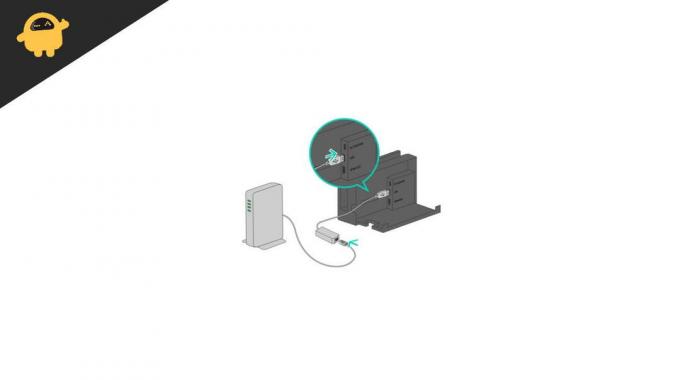
Conteúdo da página
-
Como conectar o Nintendo Switch ou o OLED a qualquer Smart Tv?
- Abra a tampa traseira do Nintendo Switch ou Switch OLED
- Conecte o adaptador AC
- Conecte o cabo HDMI
- Conecte Nintendo Switch ou Switch OLED
- Desanexar Joy-Cons
Como conectar o Nintendo Switch ou o OLED a qualquer Smart Tv?
Para conectar o Nintendo à sua Smart TV, você pode seguir as instruções do Manual do Usuário do Nintendo Switch e do Switch OLED. No entanto, como todos sabemos, não é fácil seguir as instruções fornecidas no manual do usuário, ou se você ainda não conseguir conectar os aparelhos Nintendo à sua TV, siga as etapas abaixo. No entanto, o Nintendo Switch e o Switch OLED podem fornecer uma saída de 1080p na smart TV quando o conectamos com o cabo HDMI.
Antes de configurar o Nintendo Switch e o switch OLED para Smart TV, verifique se os itens estão disponíveis, como adaptador CA, cabo HDMI, Nintendo Switch ou OLED switch, Switch dock.
Abra a tampa traseira do Nintendo Switch ou Switch OLED

Quando estiver pronto com todos os itens necessários, abra o Nintendo Switch ou o painel traseiro do Switch OLED. É necessário conectar todos os cabos do dispositivo Nintendo Switch à Smart TV. Na parte traseira, você encontrará uma tampa articulada. Pressione a dobradiça para abrir a tampa traseira do Nintendo. Depois de abrir o dispositivo, você verá três portas rotuladas de adaptador Ac, USB e HDMI de saída.
Conecte o adaptador AC
Depois de abrir o painel traseiro do Nintendo Switch, conecte o cabo adaptador AC à sua porta dedicada. Também é mencionado perto da porta e, em seguida, conectado ao plugue de alimentação na tomada da fonte de alimentação.
Conecte o cabo HDMI

A próxima etapa é fornecer saída para o dispositivo Nintendo por meio de um cabo HDMI. Coloque uma extremidade do cabo HDMI na segunda porta do switch Nintendo e a segunda extremidade conectada à sua Smart TV. Certifique-se de conectar o cabo corretamente porque, se a conexão for perdida, você poderá ter problemas de qualidade de imagem e som durante os jogos.
Anúncios
Conecte Nintendo Switch ou Switch OLED
Após fazer a conexão dos cabos, feche o painel traseiro do aparelho Nintendo. Agora conecte o Nintendo Switch ao dock com cuidado. Em seguida, coloque o dispositivo Switch OLED no dock e verifique se a porta de carregamento e o conector estão alinhados corretamente.
Desanexar Joy-Cons

Antes de conectar o dispositivo Nintendo à Smart TV, desconecte o controlador Joy-Cons do dispositivo Switch. Para remover o joy-con, pressione o botão Voltar e deslize-o para cima para destacá-lo. Em seguida, remova os dois controladores da mesma maneira.
Anúncios
Depois de seguir as etapas acima, ligue sua TV e troque o dispositivo OLED:
- Vá para a seção Entrada da sua Smart TV e selecione o dispositivo de entrada como Nintendo Switch.
- Abra qualquer jogo como Mario Kart para verificar se está funcionando na sua TV.
- Se você enfrentar qualquer flutuação ou problema relacionado à energia, verifique o cabo uma vez e conecte-o corretamente.
Depois de jogar, desconecte o Nintendo Switch invertendo as etapas acima e conectando os joy-cons para jogá-lo na tela do dispositivo Nintendo. Isso é tudo. Agora você pode conectar o Nintendo Switch ou Switch OLED à sua Smart TV com as etapas acima. Para mais informações ou dúvidas sobre o Nintendo Switch, diga-nos na caixa de comentários.
Artigos relacionados:
- Há uma data de lançamento do Far Cry 6 para Nintendo Switch?
- O Chorus está chegando ao Nintendo Switch?
- Como consertar se o Nintendo Switch não se conecta a uma TV
- Como alterar as configurações de dificuldade de IA em Mario Golf: Super Rush
- 10 melhores jogos Nintendo Switch Retro

![Como instalar o Stock ROM no Xgody Y20 [Firmware Flash File / Unbrick]](/f/401e4247b9ba1e1a6f439a52f86306bd.jpg?width=288&height=384)
![Como instalar o Stock ROM no Ipro Kylin 50i [Firmware Flash File / Unbrick]](/f/fbf70c4c41ebdc838c9db9eb9d73ee84.jpg?width=288&height=384)
![Como instalar o Stock ROM no L-Max Crystal 2 Lite [arquivo de firmware]](/f/670b0d728c985d9db2700e4326fde6e3.jpg?width=288&height=384)